
Une astuce pour booster la netteté de Project CARS 2 en VR et tout ça sans coût sur les performances, c'est possible !
Même si Project CARS 3 est sorti depuis longtemps, son côté un peu trop « arcade » pour certains laisse de nombreux aficionados de la simulation sur Project CARS 2. Compatible VR, mais moins optimisé que son successeur, vous vous êtes surement pris à rêver d'une meilleure qualité d'image sans sacrifier les performances ? Et pour cause, alors que l'habitacle semble net, tout ce qui est au-delà du pare-brise paraît plus flou, moins détaillé ou pixelisé. En effet comme dans tout jeu de course ou de pilotage avec une vue cockpit, l'ensemble de la course se déroule dans une fenêtre visuelle assez réduite, ce qui limite les détails, et finalement c'est l'habitacle qui occupe la plus grande partie de l'écran et du champ de vision. Vous avez déjà essayé de modifier le supersampling, la résolution du casque ou bidouillé les paramètres graphiques du jeu, mais rien n’y fait, vous restez dans l'impasse... Pas de panique nous avons la solution qu'il vous faut !

Voici donc une manipulation à faire dans les fichiers de configuration du jeu afin d'obtenir une meilleure visibilité au loin et une netteté grandement améliorée en piste. S'il est nécessaire de mettre un peu les mains dans le cambouis, en revanche, la différence saute aux yeux, les véhicules sont plus discernables, les distances, décors et objets sont plus faciles à appréhender, l’expérience visuelle est améliorée. Avons-nous oublié de vous dire que cela n'avait pas d'impact sur les performances ? Cette manipulation est à faire avant de lancer le jeu et il n'est pas nécessaire de recommencer à chaque fois.
VOICI COMMENT PROCÉDER :
C'est donc équipé d'un éditeur de fichier .xml que nous allons éclaircir quelque peu l'horizon de votre prochaine course. N'ayez crainte, l'opération est moins difficile que de changer une paire d'essuie-glace.
- Pour cela, naviguez dans vos dossiers comme suit et ouvrez les deux fichiers .xml suivant à l'aide de Notepad ++ ou du bloc note (clic droit sur fichier > Ouvrir avec > Bloc Note) :
Documents/Project Cars 2/graphicsconfigoculusdx11.xml (casques Oculus)Documents/Project Cars 2/graphicsconfigopenvrdx11.xml (autres casques VR)
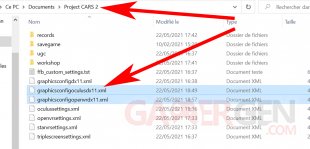
- Une fois les fichiers ouverts, descendez jusqu'à apercevoir la ligne suivante :
prop name="SharpeningStrength" sharpeningstrength="0.000000" /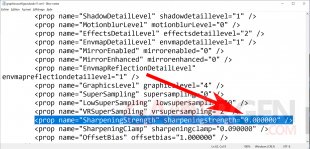
- Et modifiez les « 0.00000 » par une valeur située entre 0 et 3 (valeur max) dans chacun des fichiers, nous vous conseillons de mettre 2, ce qui donne ceci :
prop name="SharpeningStrength" sharpeningstrength="2.000000" /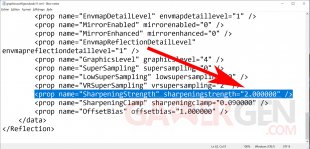
- Enregistrez puis quittez, et profitez !
Ci-dessous, une comparaison avec une capture d'écran zoomée. Sans modification des fichiers à gauche (valeur à 0), puis avec modification des fichiers à droite (valeur de 3). Vous pouvez y voir plus nettement les cônes, le public, les détails des arbres, la bannière jaune, les grillages en bordure de piste et les infos du compte tour, l'image générale étant beaucoup plus nette.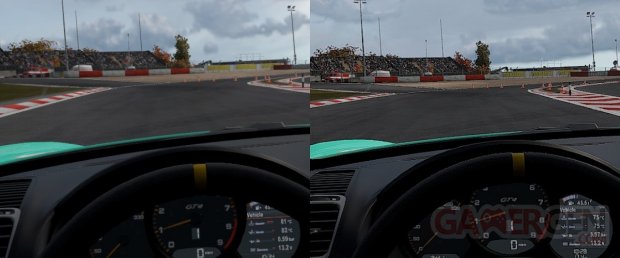
Inutile de nous remercier ! À vos baquets, prêts ? Partez !
Si vous n'avez pas encore sauté le pas, vous pouvez vous offrir un Oculus Quest 2 chez Boulanger, la Fnac, Darty ou Amazon pour 349,99 €.